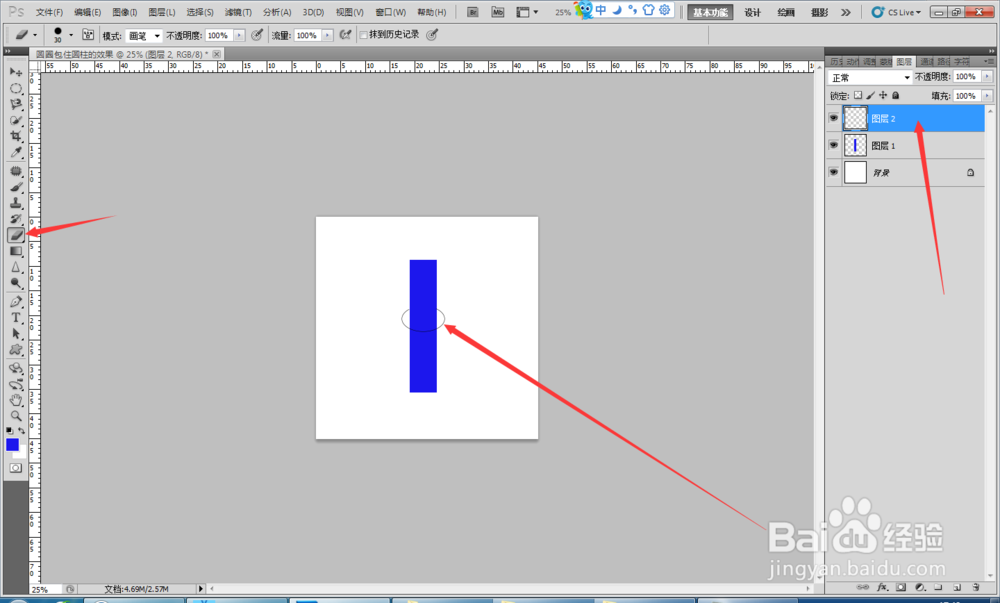1、打开电脑上的PS软件,新建一个圆圈包住圆疳绣檩倪柱的效果,大小为1280*1280像素的文档,点击确定就可以了。
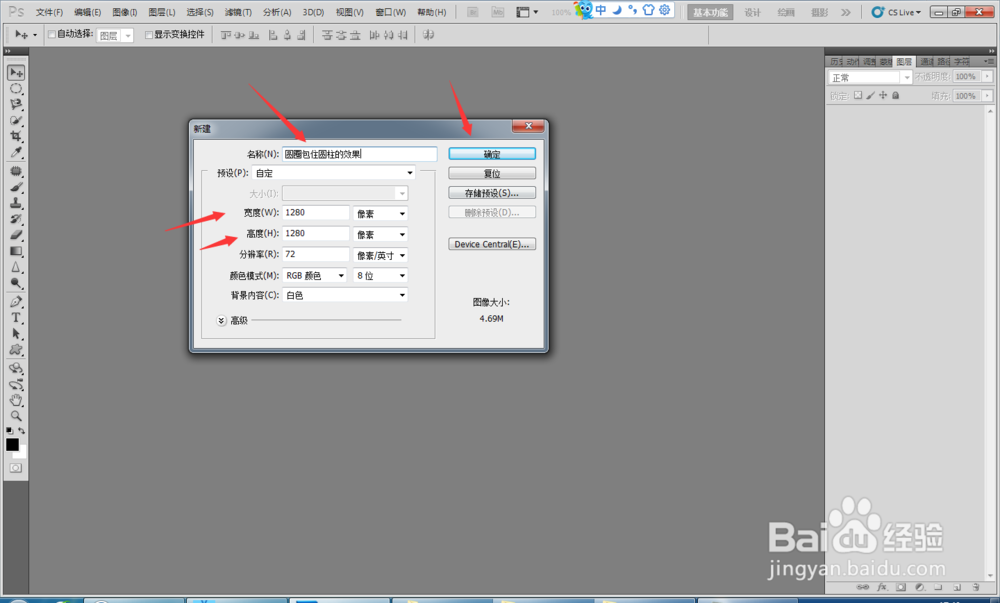
2、点击完确定以后,出来了一个大小为1280*1280橡树的白色画布。如下图所示。
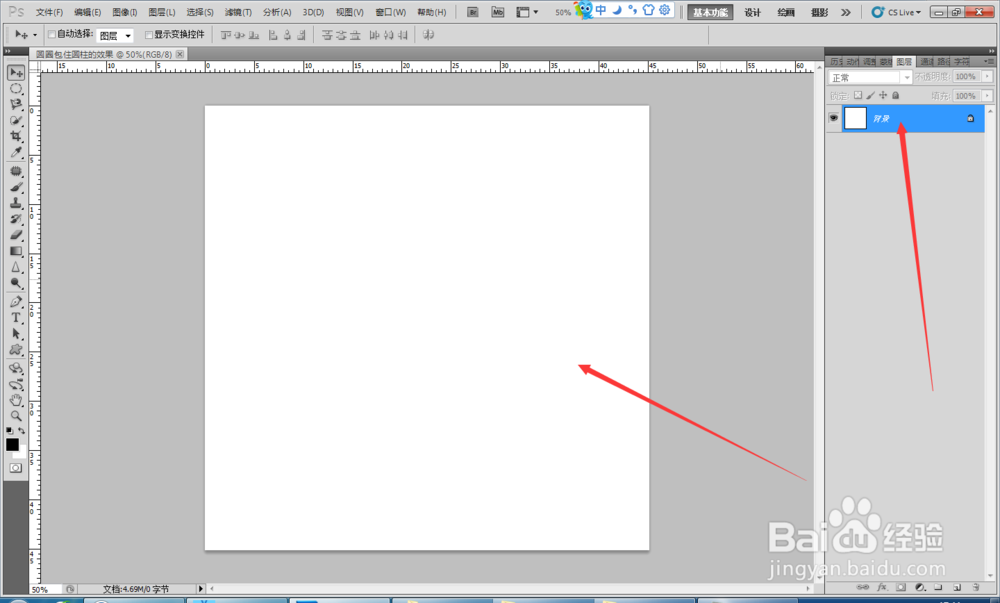
3、新建一个图层1,点击矩形选框工具,在图层1上面画一个长方形,且填充为蓝色,如下图所示。
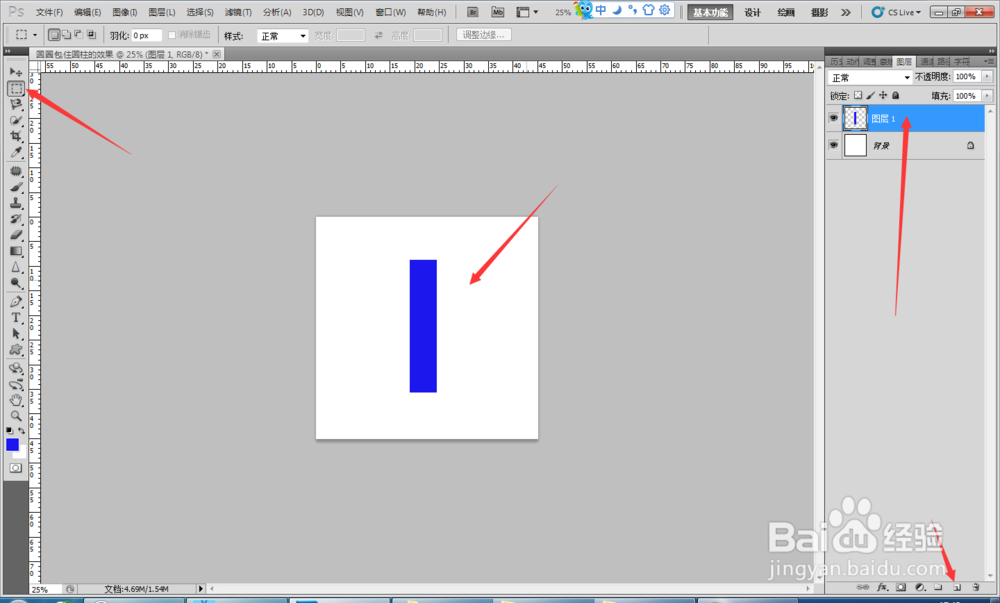
4、在新建一个图层2,点击椭圆选框工具,在图层2上面画一个椭圆形,且填充为白色。
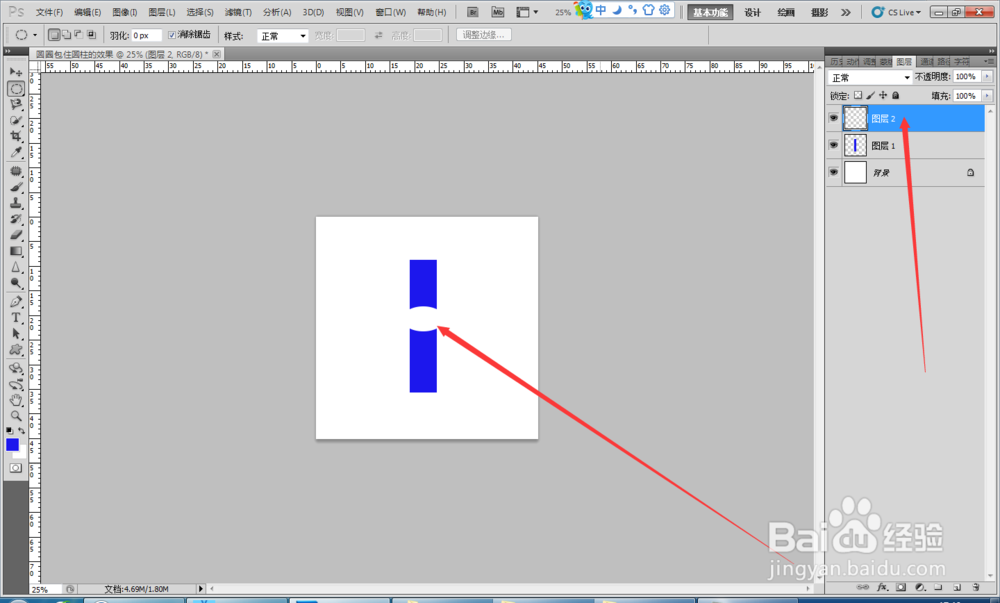
5、填充为白色的椭圆把它的填充属性设置为零,如下图所示不,
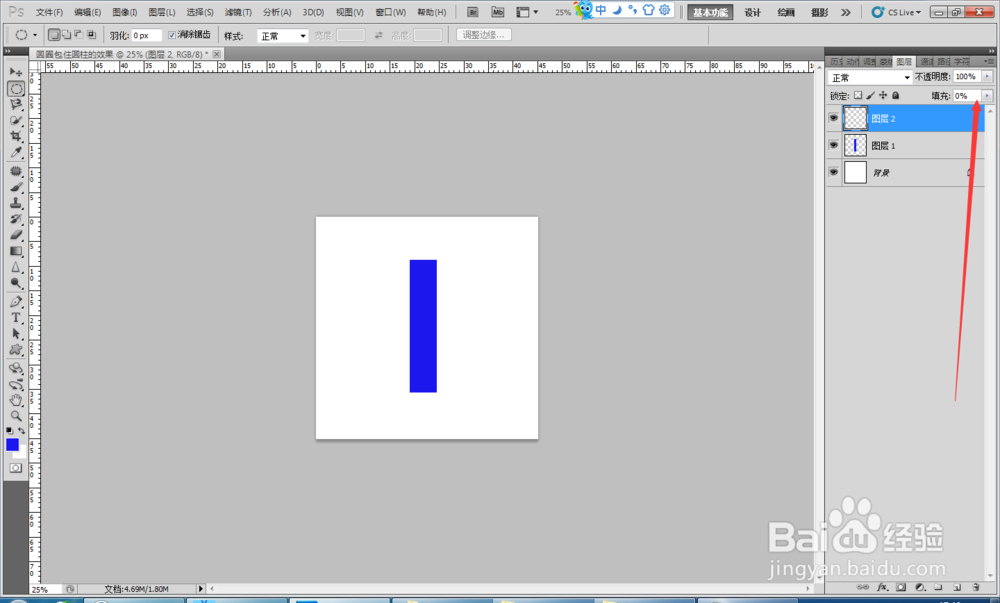
6、双击图层2打开图层样式,点击描边,颜色为黑色,大小为2,然后点击确定就可以了,如下图所示。
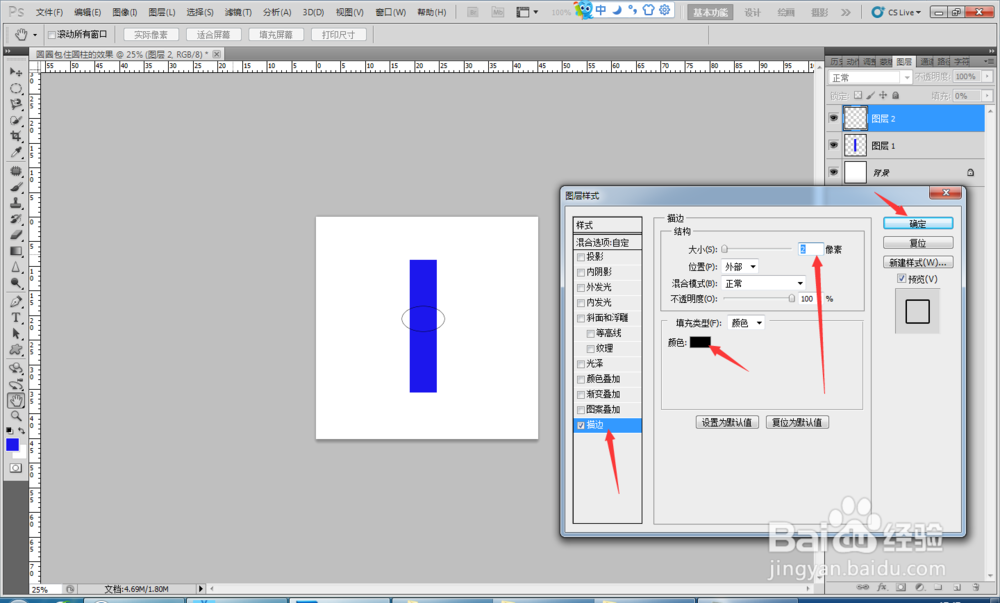
7、在右击图层2 ,把图层2 转化为只能对象。如下图所示。
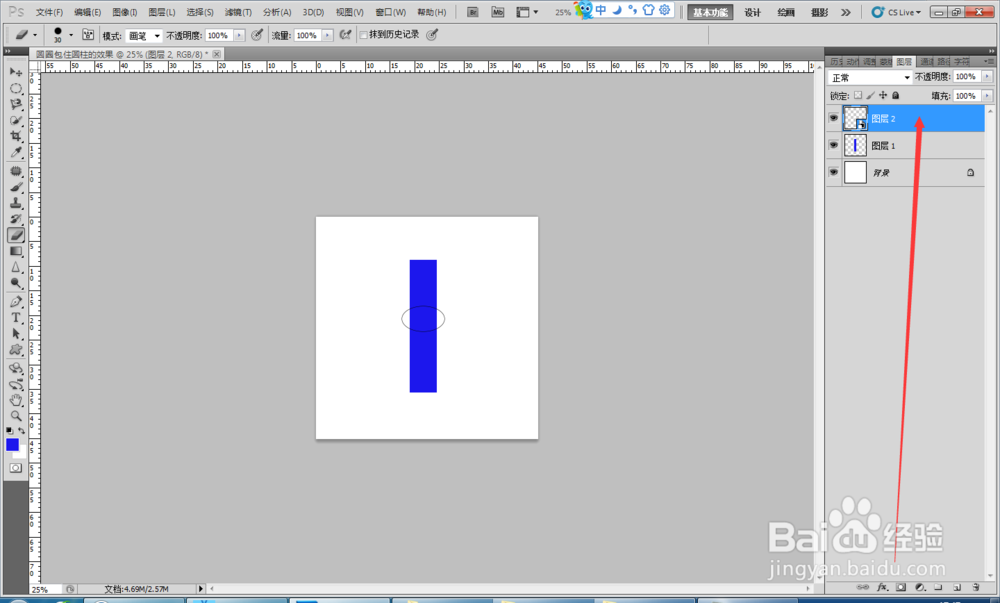
8、然后再右击图层2,栅格化图层2,然后再选择橡皮檫工具把该擦掉的部分擦掉就可以了。如下图所示。